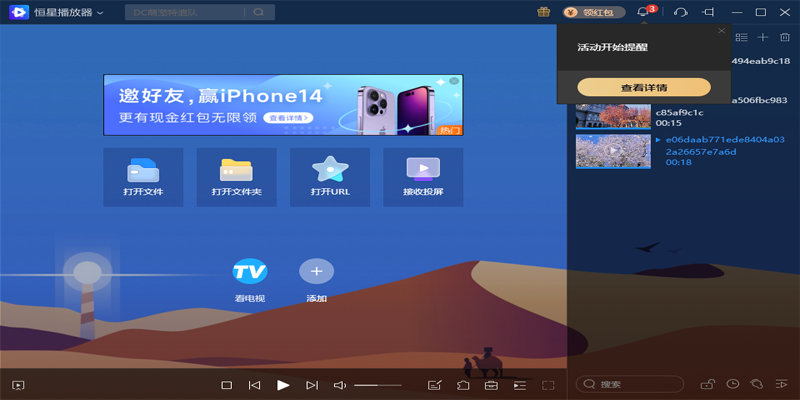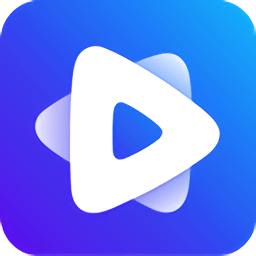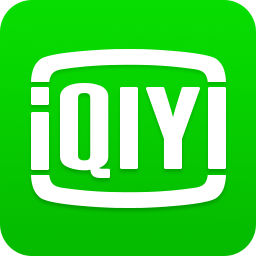恒星播放器电脑版 v1.23.208.983 最新版
软件大小:226.26MB
软件语言:简体中文
软件类别:视频播放
软件授权:免费
软件厂商:冷湖科技(武汉)有限公司
官方网站:https://www.stellarplayer.com/
运行环境:WinAll, Win7, Win10
软件等级:
软件版本: v1.23.208.983 最新版
更新时间:2023-10-07 09:57:06
- 软件介绍
星光播放器电脑版是一款专业的视频播放工具,它不仅支持各种主流格式,还可以进行视频投屏,调整播放速度,免费在线播放所有视频文件。此外,它还支持一键截图和录制gif动图等多种辅助功能,可以快速提升用户的视频观看体验,同时还可以一键进行格式转换。这款全能解码播放器可以在线播放视频而无需解码,支持所有格式的音频和视频文件,简单便捷地实现一键快速播放。
星光播放器免费版还提供了诸如调节播放速度、加速播放、减速播放、支持数据线传输、WiFi无线传输、密码锁等功能。它支持蓝光高清画质,保证播放效果非常清晰。用户可以快速导入文件进行播放,无需进行视频解析,也可以迅速转换视频格式以满足个人需求。如果你对这款播放器感兴趣,欢迎下载体验。

星光播放器的新功能:
支持杜比视界(Dolby Vision),重新定义极致画质和观感体验。
免费、无广告、无弹窗,专注提供安静的播放环境,不会打扰你。
画面流畅细腻,支持所有格式。它占用系统资源低,支持超高清4K、蓝光HDR、ISO,并且支持多显卡AI协同解码。根据电脑配置,自动优化播放效果,带来极致的观影体验。
引入了影音黑科技,让你享受私人影院的感觉。拥有独家高速运动补偿插帧算法,同时支持madVR、自定义着色器等插件,可以定制专属的观影效果。
万能解码,支持MP4、mkv、wmv、wma、flv、avi、rmvb、swf等多种格式。
一键投屏,支持将手机中的视频投射到星光播放器,实现在电视上播放。
恒星播放器安装步骤
1、在本站下载最新安装包,一键安装
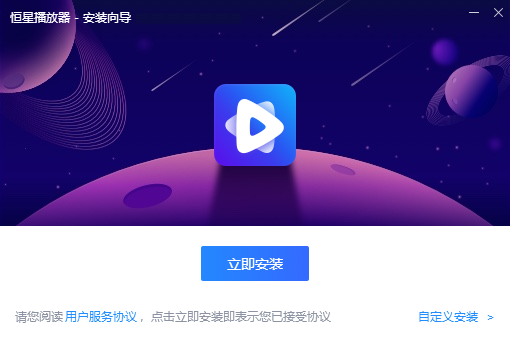
2、安装进行中,完成即可使用
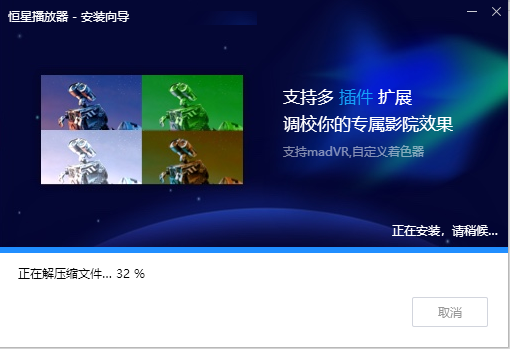
常见问题
没有画面怎么办?
尝试重装显卡驱动,依旧不行强烈建议您点击播放器左上角“恒星播放器”字样,然后点击关于项,通过上面的联系方式告知我们,我们将1对1的为您解决问题。
没有声音怎么办?
在主界面点击:右键-声音-声音设备,切换设备,查看问题是否解决。
如何开启madVR?
在程序初始安装阶段,勾选安装madVR,或者在主界面:右键-设置-渲染页面下载安装madVR。安装成功后在右键-设置-渲染页面“madVR渲染”选项后勾选开,即可使用madVR进行渲染,同时也可通过madVR的控制栏面板控制视频的播放暂停等基本操作。
播放时闪退怎么办?
在主界面点击:右键-设置-解码,选择关闭硬件加速或内存零拷贝,尝试播放观察问题是否解决,依旧不行强烈建议您点击播放器左上角“恒星播放器”字样,然后点击关于项,通过上面的联系方式告知我们,我们将1对1的为您解决问题。
如何开启硬解?
在主界面点击:右键-解码,硬件加速选项选择开,即可开启硬件解码,在视频播放时,点击左下角的硬解/软解字样,也可以实时开启/关闭硬解。
如何播放iso格式的视频?
恒星播放器支持iso格式视频的播放,将iso文件拖入播放区域,即可完成播放。
如何将dvd多个视频文件合并播放?
多个dvd视频文件放置于名为“VIDEO_TS”的文件夹中,可将整个“VIDEO_TS”文件夹拖入播放区,或通过打开文件夹功能选择包含“VIDEO_TS”的文件夹,即会将文件夹内所有文件合并为一整个文件进行播放。
如何在线匹配字幕?
在主界面点击:右键-字幕-搜索字幕,可在线上搜索与视频匹配的字幕。
如何清除播放记录?
在主界面点击:右键-常规,勾选退出时清除播放记录,即可在程序退出时删除所有播放记录。在程序运行中也可将鼠标移动到播放列表上,点击文件右下角的按钮,完成删除,也可按住shift/ctrl再点击播放列表中文件,完成多选,敲击delete键全部删除。
如何开启HDR功能?
对于支持HDR的视频,播放器支持开启HDR效果,通过点击视频左下方“HDR”字样,开启HDR效果,此时视频即采用高动态光照渲染方式呈现。
如何开启插帧功能并设置帧率?
可以通过在视频播放区域点击:右键-设置-播放,在插入帧率栏填入想要得到的帧率,如图:
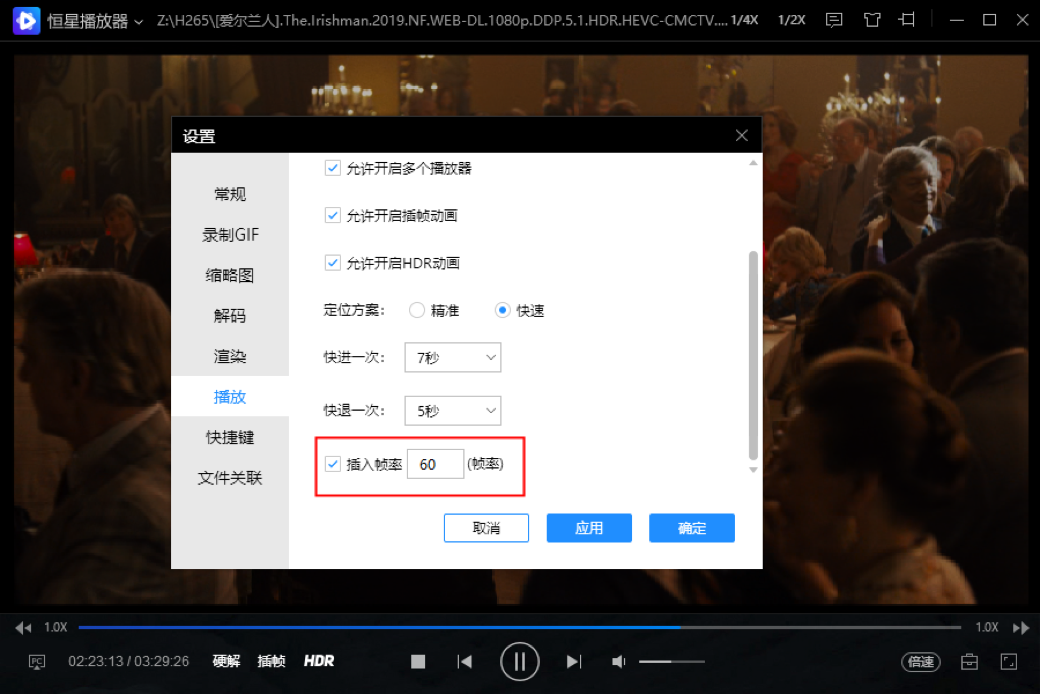
设置完成后(默认为60)通过点击视频左下方“插帧”字样,开启插帧功能,此时视频帧率将提高到设定值,在观看高速运动或帧率较低视频时获得更流畅的视觉效果。
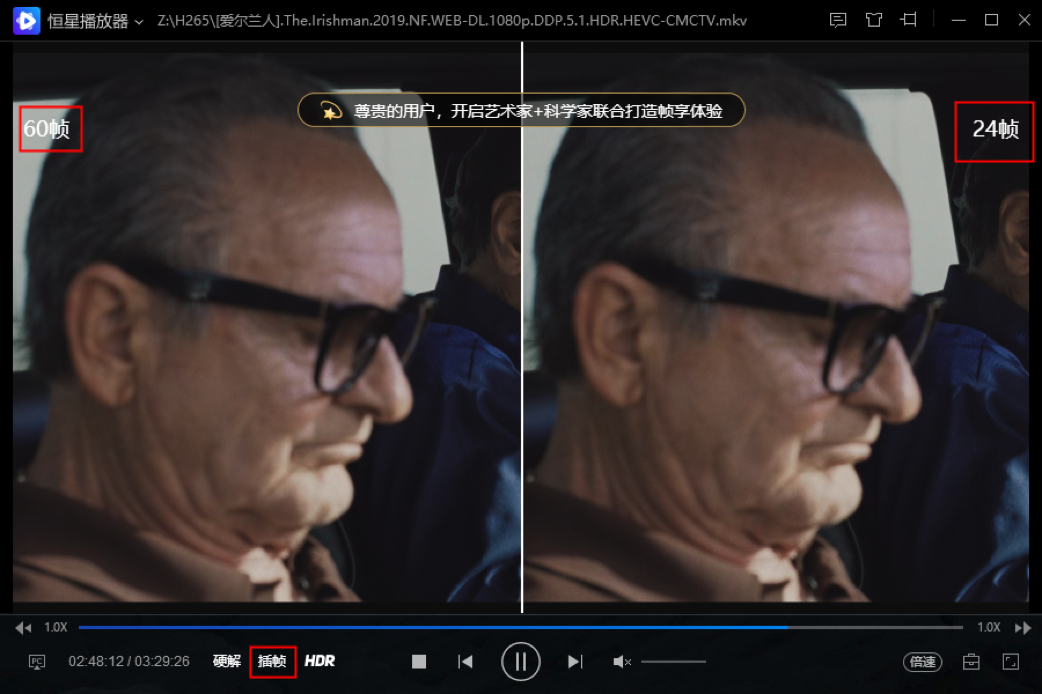
如何接受投屏?
首先需要确保投屏的视频源(如手机,平板)和电脑处于同一个网络,然后点击视频源侧的按钮,选择投屏设备为恒星播放器即可。恒星播放器接收设备名可在播放器界面中点击接收投屏按钮进行修改。如图:
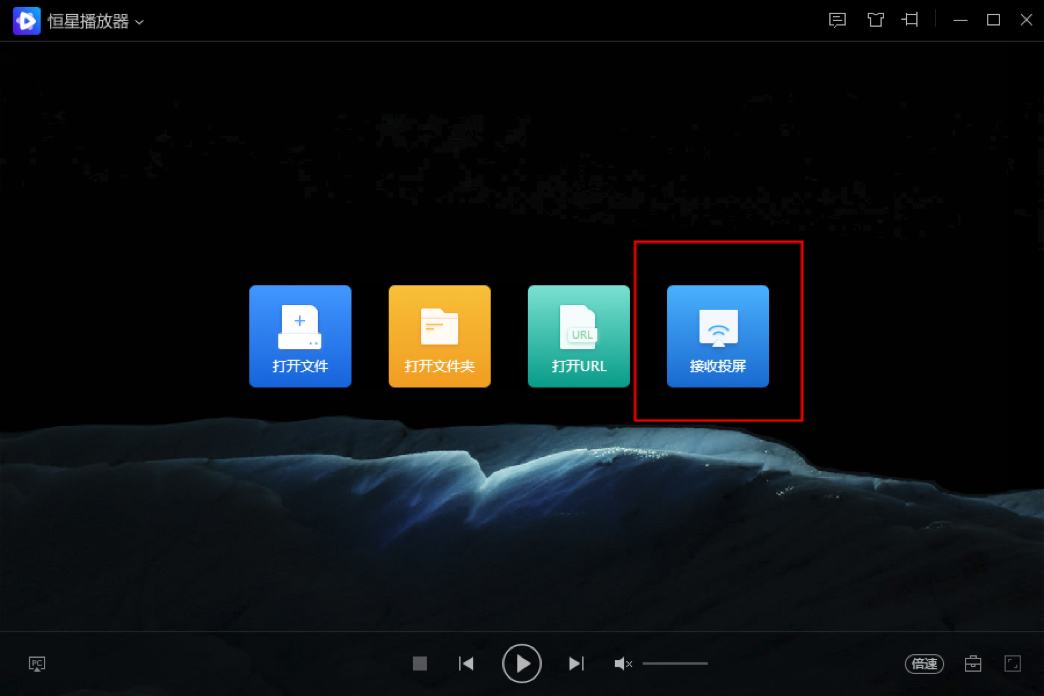
如何播放网络视频源?
在播放器界面中点击“打开URL”按钮,输入网络视频流地址,即可收看网络视频(目前支持HTTP、RTMP、RTP、UDP、HLS、FTP等格式)。
如何录制GIF?
在播放界面点击:右键-设置-录制GIF,进入录制GIF的设置界面,可以设置GIF相关属性。如图:
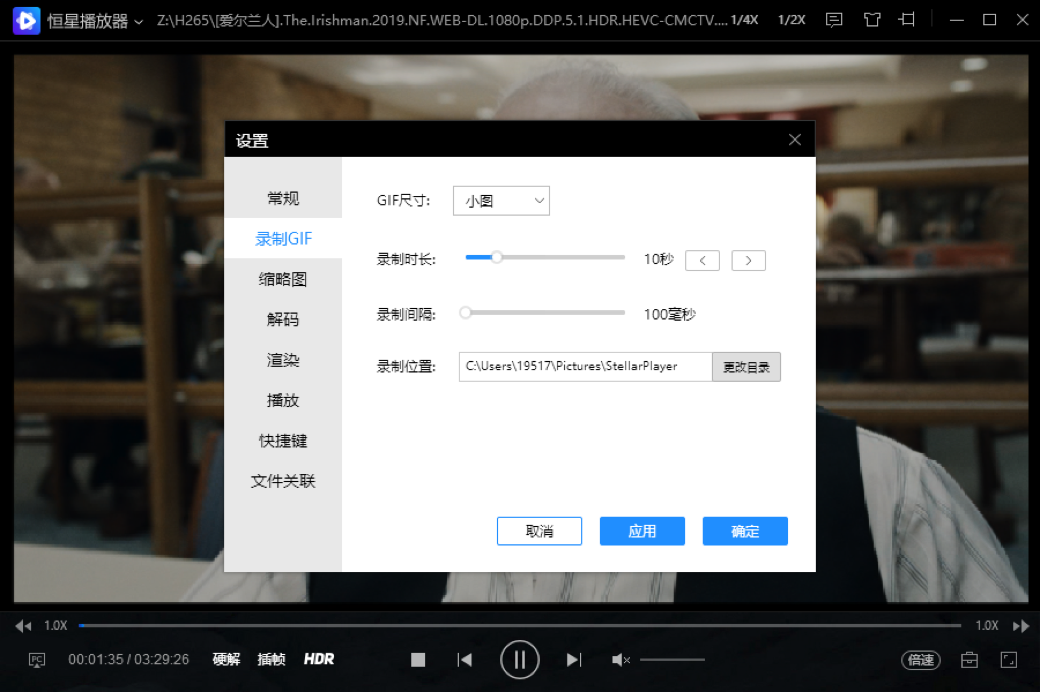
在视频播放时点击右下角工具箱按钮,即可开始录制GIF,录制阶段点击停止录制生成GIF图片。如图:
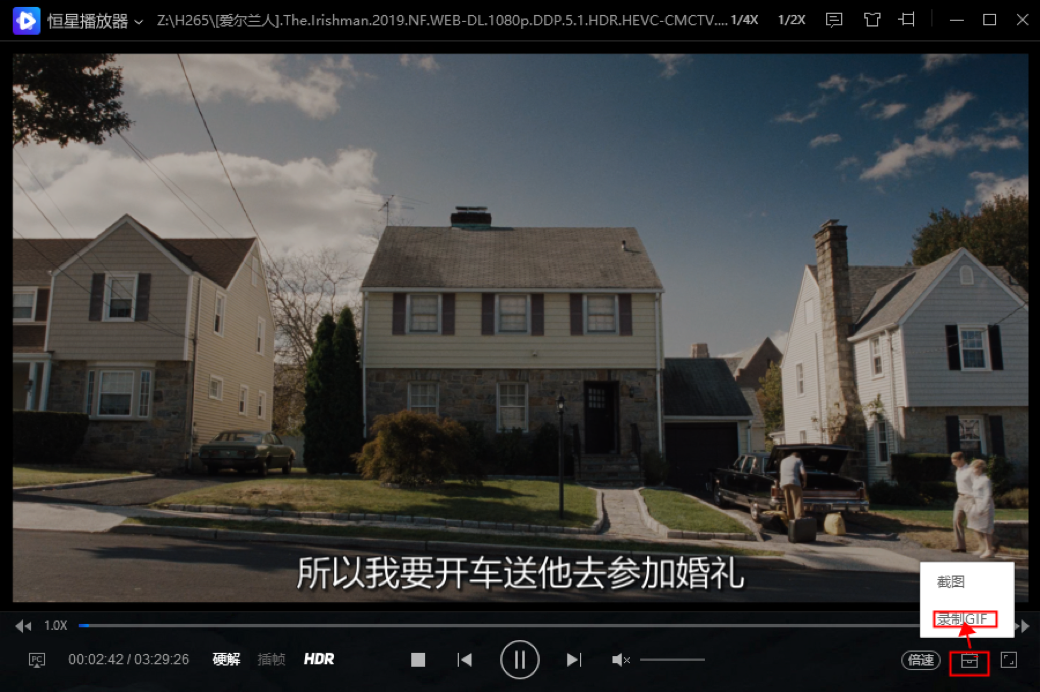
如何在播放时禁用屏保和电源管理?
当播放器播放视频一段时间后,如果没有产生人为操作,电脑可能会启用屏保或者电源管理机制,在播放器界面点击:右键-设置-播放,勾选“播放时禁用屏保和电源管理”可以避免上述情况发生。
如何为播放器设置操作快捷键?
在播放界面点击:右键-设置-快捷键,通过选定条目,敲击键盘决定该条目对应的快捷键。
如何循环播放视频中的一部分?
在视频播放区域点击:右键-画面-A-B重复播放,选定A点,然后再次按照上述流程操作选定B点,即可开始A-B点间的视频循环播放。
如何设置视频的倍速播放?
点击右下角倍速按钮,或点击进度条头部和尾部按钮进行播放速率的调整。
如何更换播放器皮肤?
点击播放器右上角衣服图标,即可选取不同背景皮肤用于播放器。
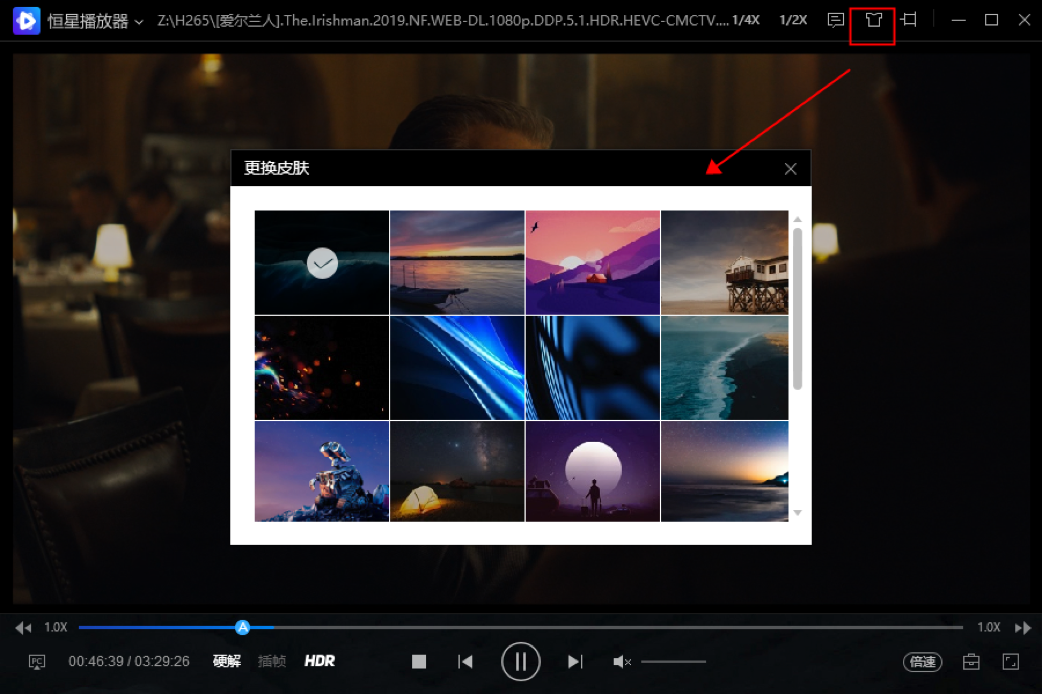
如何告诉我们您的宝贵意见?
点击播放器右上角对话信息图标,即可将您对恒星播放器的宝贵意见反馈给我们,帮助我们做的更好。
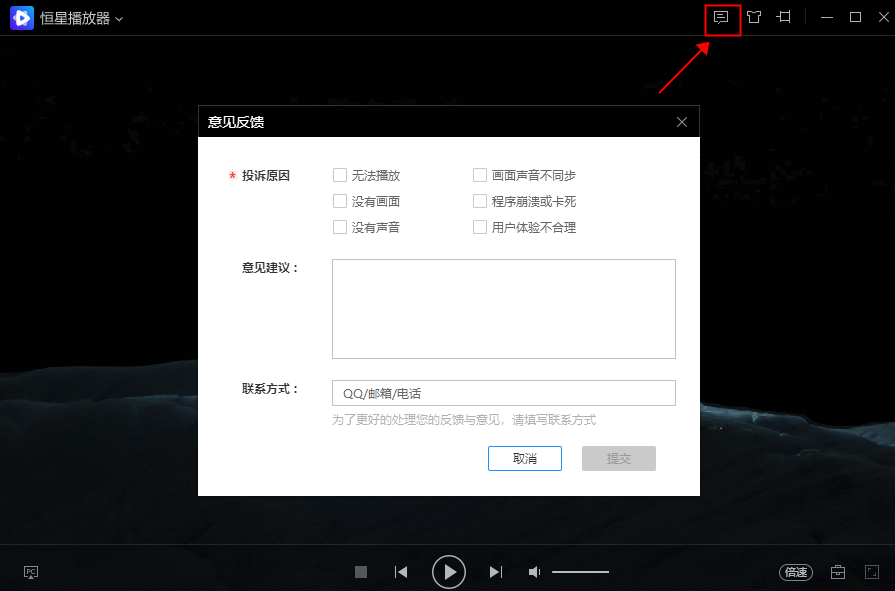
编辑点评:
星光播放器2023最新版是一款备受欢迎的本地视频播放软件,它支持全格式超高清真4K解码、蓝光HDR,占用资源低,并支持ISO文件输出。此外,它还支持多图形AI智能协同解码,保证流畅播放并降低延迟。其独家高速运动补偿算法,让你享受高帧电影,同时支持madvr、自定义着色器等插件,可以为用户打造专属私人影院效果。欢迎有需要的朋友前来下载体验!
网友评论
还没有评论,快来抢沙发吧!